- Cài đặt phần mềm trên Linux cũng tương tự như cài đặt ứng dụng trên điện thoại thông minh. Sử dụng trình quản lý gói cho bản phân phối của bạn hoặc tải xuống gói từ trang web.
- Các định dạng gói phổ biến như Flatpak, Snap và AppImages có thể được cài đặt trên hầu hết các phiên bản Linux chính. Chúng cung cấp một vị trí tập trung để tải xuống ứng dụng.
- Các gói DEB thường được sử dụng trong các bản phân phối dựa trên Debian như Ubuntu. Các gói RPM được sử dụng trong các bản phân phối liên quan đến Red Hat như Fedora. Gói TAR là các tệp nguồn yêu cầu cài đặt thủ công.
Chào mừng đến với Linux. Rất có thể bản phân phối của bạn có nhiều phần mềm đáp ứng những yêu cầu cơ bản của bạn. Tuy nhiên, nếu bạn vẫn muốn cài đặt thêm thì sao?
Cách cài đặt phần mềm trên Linux
Việc cài đặt phần mềm trên Linux có cảm giác giống với điện thoại thông minh hơn là Windows. Trong hầu hết các trường hợp, bạn sẽ kích hoạt trình quản lý gói (giống như cửa hàng ứng dụng) và tìm kiếm tên ứng dụng bạn muốn. Sau đó bạn chỉ cần nhấn nút Cài đặt.
Nhưng trình quản lý gói thay đổi tùy thuộc vào bản phân phối của bạn. Ubuntu sử dụng Phần mềm Ubuntu. Đó chỉ đơn giản là một phiên bản được đổi thương hiệu của Phần mềm Gnome mà Fedora sử dụng. Trong khi đó, openSUSE thực hiện công việc riêng của mình với YaST.
Trình quản lý gói hoạt động bằng cách tìm kiếm kho phần mềm của bản phân phối cụ thể của bạn hoặc một trong các cửa hàng ứng dụng Linux chung. Nhưng đôi khi cái bạn muốn lại không có ở đó. Đôi khi, bạn sẽ tải xuống một tệp từ một trang web và nhấp vào tệp đó giống như với Windows EXE.
Ngoại trừ có một vấn đề. Không có một định dạng gói Linux chung nào. Một số định dạng gói hoạt động trên hầu hết các phiên bản Linux. Những định dạng khác phục vụ cho các bản phân phối cụ thể.
Nếu bạn gặp gói Flatpak hoặc Snap, rất có thể bạn sẽ không gặp vấn đề gì khi cài đặt nó.Với hầu hết các định dạng khác, bạn cần tìm hiểu xem phần mềm nào sẽ cài đặt thành công phần mềm cho bản phân phối của bạn. May mắn thay, bạn chỉ cần học một vài tên và từ viết tắt để biết được mình cần làm gì
Flatpak, Snap và AppImages
Ba định dạng này được gọi là định dạng gói phổ quát (universal package formats). Bạn có thể cài đặt một trong ba trên các bản phân phối chính của Linux và chúng sẽ hoạt động. Flatpak đi cùng với Flathub, một địa điểm tập trung để tìm ứng dụng cho Linux.
Các gói Snap đến từ Snap Store, một trang web được điều hành bởi Canonical, công ty đứng sau Ubuntu. Cả Flathub và Snap Store đều là những trang tốt nhất để tải xuống ứng dụng Linux và có thể chứa hầu hết phần mềm bạn cần.
AppImages được phân quyền nhiều hơn và có thể khó sử dụng nhất, vì vậy đây là cách chạy gói AppImage trên Linux .
Gói DEB
Định dạng DEB lấy tên từ Debian, một bản phân phối Linux và là một trong những dự án nguồn mở lớn nhất hiện có. Bạn có thể nhấp vào tệp DEB để cài đặt ứng dụng trực tiếp hoặc tìm kiếm trong trình quản lý gói để nó thực hiện công việc cho bạn ở chế độ nền. Trong terminal, bạn sử dụng lệnh dpkg. Ví dụ:
sudo dpkg -i /home/user/software.debVì Ubuntu dựa trên Debian nên rất dễ tìm thấy DEB. Với hàng triệu người dùng và tên tuổi được công nhận rộng rãi, Ubuntu và DEB đã trở thành Windows và EXE của thế giới Linux.
Bạn cũng có thể thắc mắc liệu có thể chạy các tệp Windows EXE trên hệ thống Linux hay không. Câu trả lời là có, nhưng có một nhược điểm.
Cả Debian và Ubuntu đều sử dụng định dạng tệp DEB, nhưng các gói hoạt động trên Debian có thể không hoạt động trên Ubuntu và ngược lại. Các gói đôi khi tương thích với cả hai, chẳng hạn như với Google Chrome. Nhưng đừng cho rằng điều này là mặc định. Đảm bảo bạn tải xuống các DEB dành cho bản phân phối của mình.
Các bản phân phối phổ biến sử dụng DEB:
- Ubuntu
- Debian
- Linux Mint
Gói RPM
RPM ban đầu là viết tắt của Trình quản lý gói Red Hat còn hiện tại là viết tắt của RPM Package Manager. Dù sao đi nữa, nguồn gốc là từ Red Hat. Tổ chức này đã phát triển định dạng cho Red Hat Linux. Kết quả là đây là những gì bạn tìm thấy trong hệ sinh thái Red Hat.
Điều đó có nghĩa là nếu Fedora Workstation là bản phân phối bạn chọn thì RPM (cùng với Flatpak) là loại tệp gói bạn sẽ sử dụng để cài đặt phần mềm. Khi bạn nhấp vào RPM, nó sẽ mở ra bên trong Phần mềm Gnome.
Bất chấp cái tên như vậy, các bản phân phối liên quan đến Red Hat không phải là những bản duy nhất sử dụng RPM. openSUSE là một cộng đồng nổi bật khác đã áp dụng RPM. Bạn có thể cài đặt chúng bằng YaST, cửa hàng tổng hợp của bản phân phối để thực hiện hầu hết việc quản lý hệ thống.
Dù thế nào, bạn có thể cài đặt các gói bằng lệnh rpm:
rpm -ivh /home/user/software.rpmFedora và openSUSE đều sử dụng RPM nhưng các gói không thể thay thế cho nhau. Một lần nữa, hãy đảm bảo RPM bạn tải xuống dành cho bản phân phối của bạn.
Các bản phân phối phổ biến sử dụng RPM:
- Red Hat Enterprise Linux
- Fedora
- openSUSE
- SUSE Linux Enterprise Server
- CentOS
- PCLinuxOS
Gói TAR
Khi bạn thấy một ứng dụng được đóng gói dưới dạng TAR, TGZ hoặc TAR.GZ, rất có thể ứng dụng đó sẽ chạy trên máy của bạn. Vấn đề là việc cài đặt nó không đơn giản như việc trỏ con trỏ hoặc nhập một lệnh duy nhất.
Cài đặt tệp TAR khác với cài đặt định dạng nhị phân như các định dạng trên.
Đó là vì kho lưu trữ này không có định dạng thực thi được (executable). Thay vào đó, nó chứa các tệp nguồn cần thiết để xây dựng ứng dụng được đề cập. Một số tệp TAR đi kèm với hướng dẫn cài đặt cá nhân và chương trình kết quả có thể không tự động xuất hiện trong menu ứng dụng của bạn.
Các bản phân phối phổ biến chỉ sử dụng TAR:
- Arch Linux
- Slackware
Giải thích về định dạng gói Linux!
Các loại trên không phải là định dạng gói duy nhất dành cho Linux nhưng chúng là những định dạng phổ biến nhất. Một số bản phân phối phát triển định dạng gói riêng của chúng. Gentoo có ebuild. Pardus có PiSi. Android, về mặt kỹ thuật là một bản phân phối Linux, sử dụng APK.
Mặc dù có thể thuận tiện nếu có một định dạng thống trị tất cả nhưng điều đó là không thể trong một hệ sinh thái nơi mọi người được tự do xây dựng bất cứ thứ gì họ muốn. Vì vậy, trong thế giới Linux, có rất nhiều định dạng gói, nhưng bạn có thể chỉ cần một hoặc hai định dạng và bản phân phối của bạn rất có thể sẽ lựa chọn cho bạn.
Tìm hiểu ngay chương trình học công nghệ thông tin trực tuyến tại FUNiX ở đây:
Vân Nguyễn
Dịch từ: https://www.makeuseof.com/tag/install-software-linux-package-formats-explained/

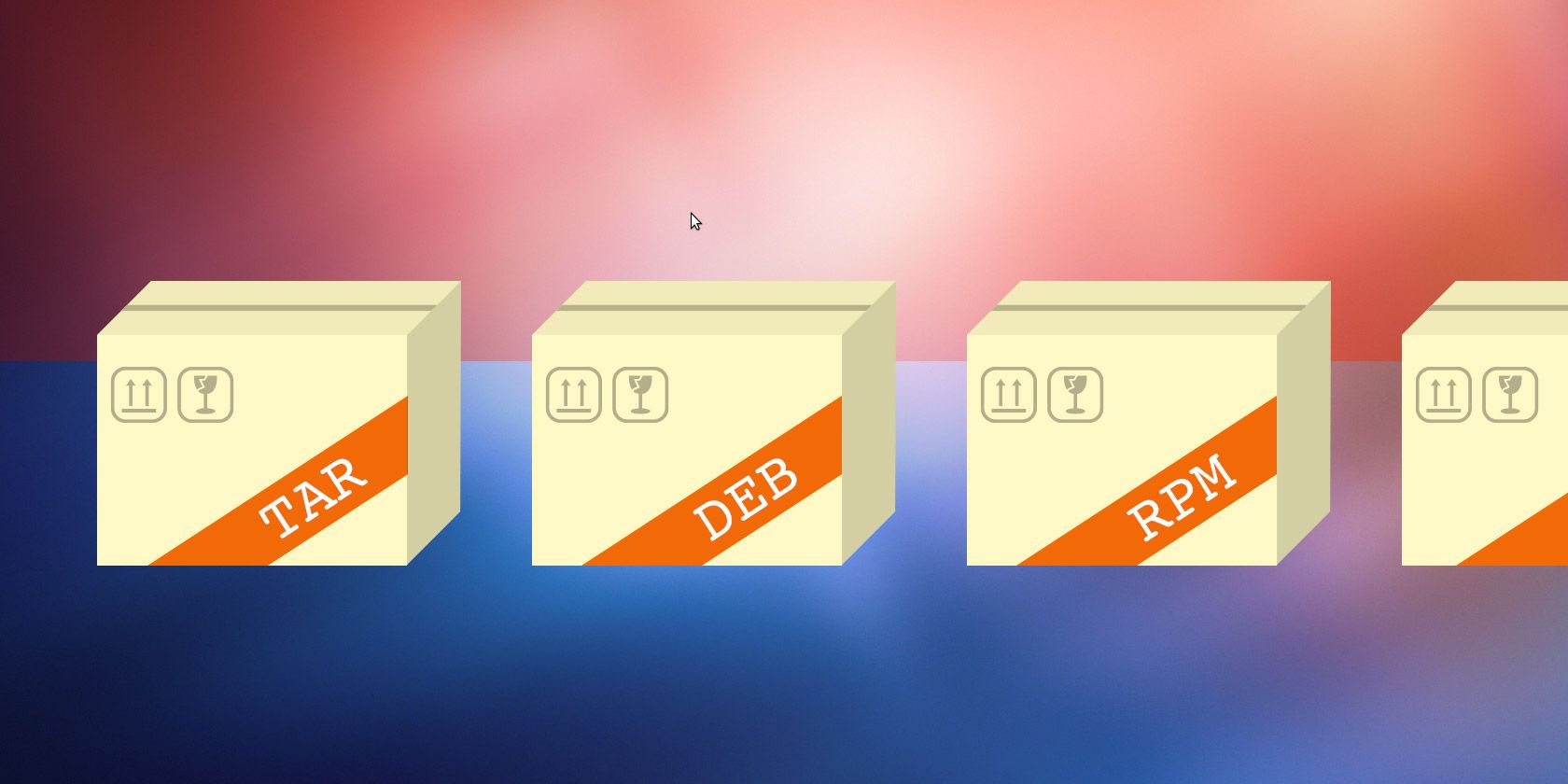

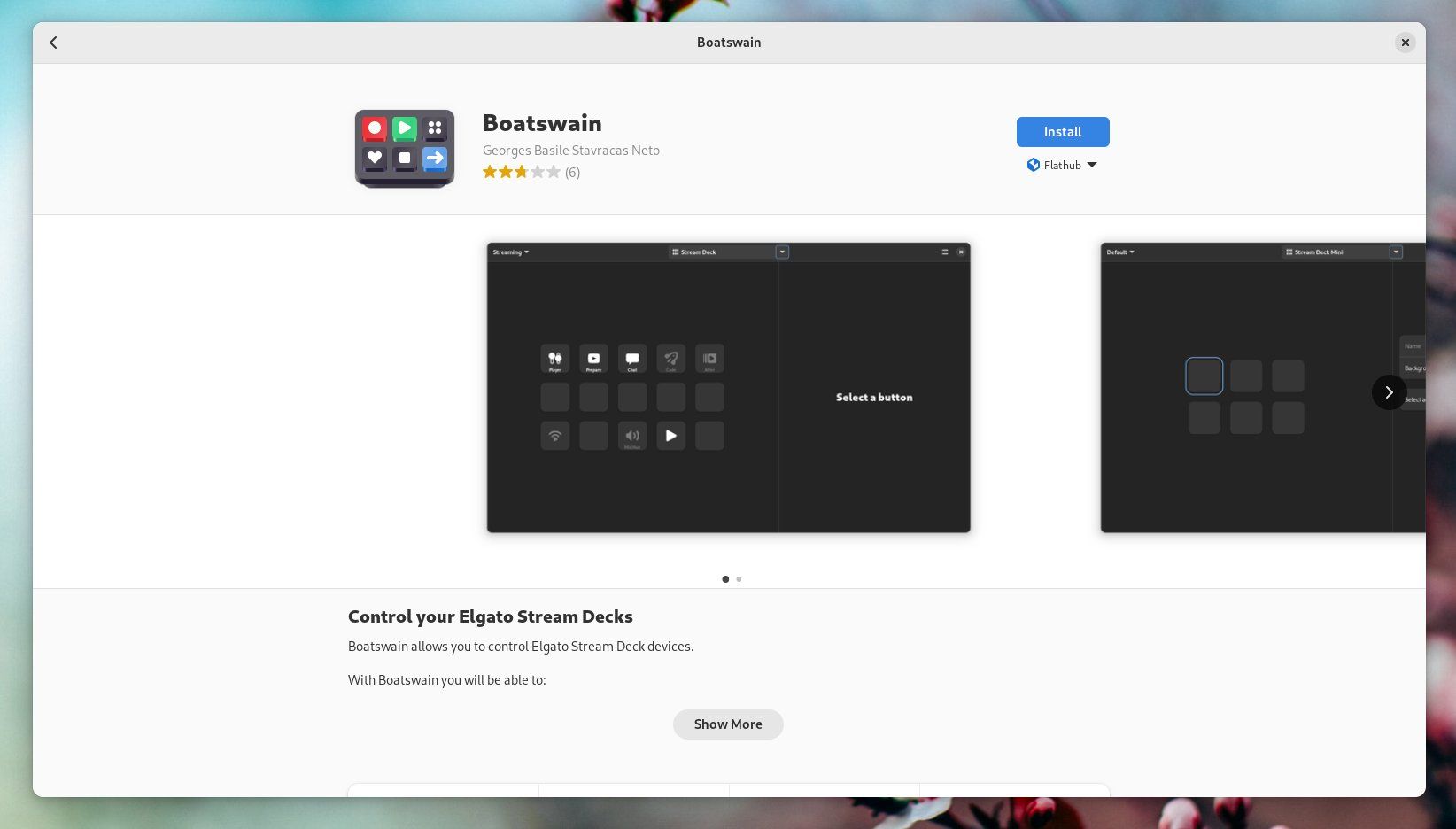
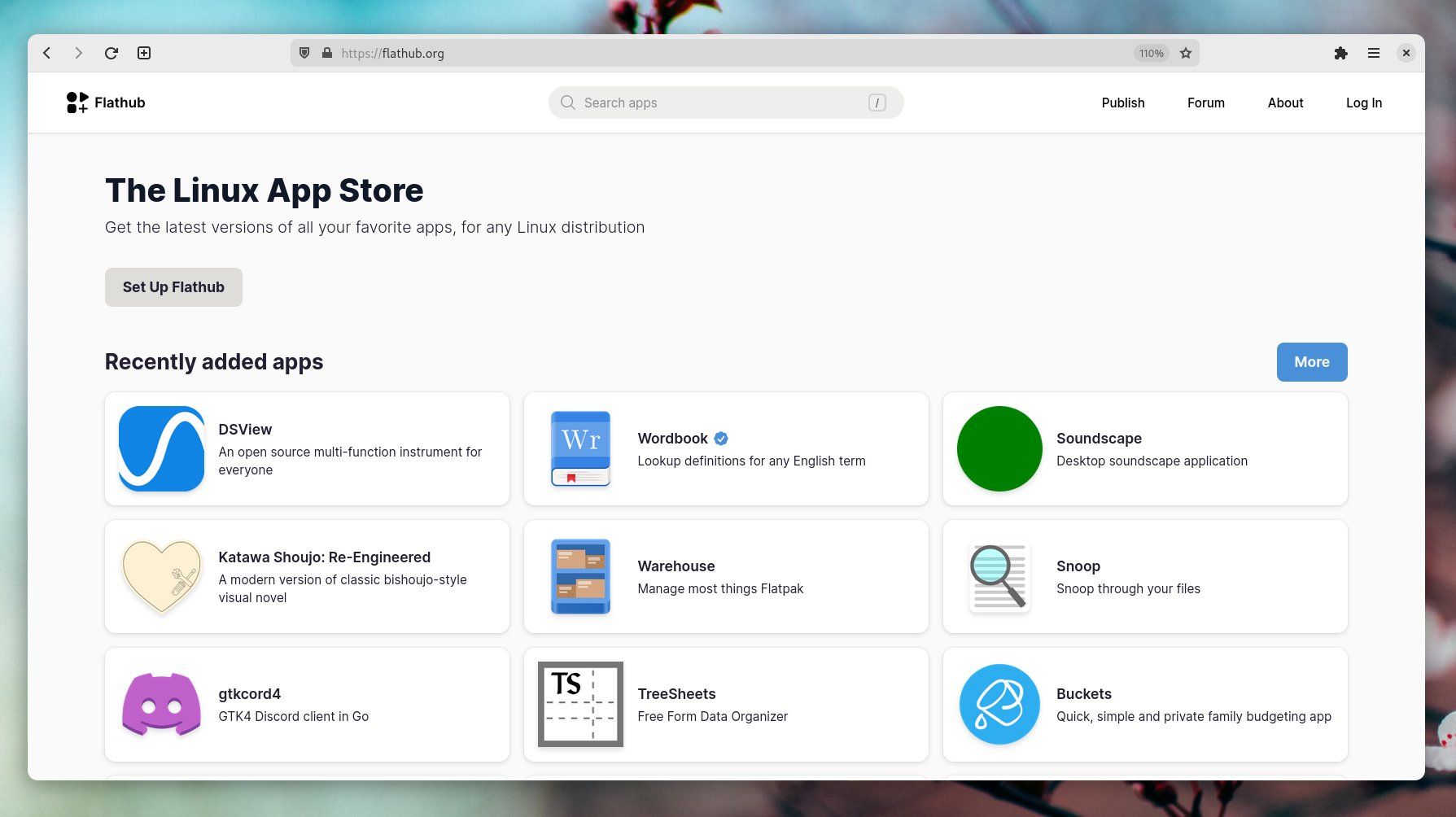







Bình luận (0
)